首页 / 技巧
WPS论文文档目录自动生成怎么做 WPS论文文档目录自动生成方法【详解】
2023-09-24 05:27:00
在日常学习和工作中,我们经常使用WPS软件的文档功能来处理一些文本文章,比如摘要写作、文章编辑等工作,都需要使用WPS文档来完成。特别是对于大学生来说,使用WPS文档进行论文编辑时很常见的了!而我们要想自己的制作的论文好看的话,就需要进行添加上目录索引了!不少小伙伴不会为自己的论文文档添加上目录,为此,我们IT百科就为大家分享了详细的制作步骤,一起来学习起来~
WPS论文文档目录自动生成方法:
第一步,在电脑上找到WPS程序,然后双击打开,接着将需要进行处理的word文字文档也同时打开。
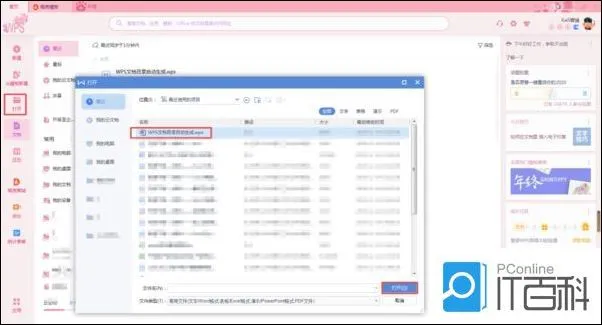
第二步,文档打开好以后,我们选中需要的设置为标题的内容,然后将其根据需要选择为【一级标题】、【二级标题】、【三级标题】。

第三步,我们将鼠标的光标放到文章的第一页的最前面,然后点击工具栏上的【插入】选项卡,接着选择【空白页】当中的【竖向】空白页。

第四步,然后我们选择工具栏上的【引用】选项卡,在其下方的选项中选择【目录】功能中的【智能目录】,然后选择一种目录显示形式就可以了。

第五步,回到文档的第一页上,我们就可以看到,文档的目录成功的生成了。

第六步,如果我们的标题发生了改动,那么此时我们怎么将目录进行更新呢?此时,我们点击引用选项卡下方的【更新目录】功能。


第七步,然后在其弹出的【更新目录】窗口当中,选择【更新整个目录】选项,然后点击【确定】按钮。

第八步,最后回到文档界面当中后,我们就可以看到目录页成功的变成了我们修改后的标题内容了。

最新内容
相关内容

爱浪音响怎么样 爱浪音响优势及功
爱浪音响怎么样 爱浪音响优势及功能介绍【详解】,产品,音乐,系统,选择,需求,音效,公司,录音制作, 音乐能够让人放松,很多人都会在疲劳或
空调的除湿功能怎么样 空调的除湿
空调的除湿功能怎么样 空调的除湿功能好吗【详细介绍】,功能,温度,房间,蒸发器,湿气,干爽,细菌,人体, 空调是我们家里必不可少的存在,空
tcl电视怎么投屏 tcl电视投屏功能
tcl电视怎么投屏 tcl电视投屏功能在哪【详解】,功能,投屏,怎么投屏,多屏互动,电视投屏,视觉,选择,屏幕, 现在人回到家,已经很少会打开电
怎么使用百度输入法的手写输入功能
怎么使用百度输入法的手写输入功能,百度输入法,百度,输入,日语输入法,功能,手写输入,用户,拼音输入法, 使用百度输入法的手写输入功能方
学习电脑与解决故障 零时空帮你远
学习电脑与解决故障 零时空帮你远程搞定,用户,操作,服务,故障,测试,帐号,远程,文件,1零时空电脑专家 安装与操作界面回顶部 电脑中病毒
集成灶到底好不好用 集成灶选择注
集成灶到底好不好用 集成灶选择注意事项有哪些【详解】,集成,有哪些,好用,选择,厨房,产品,人体,噪声, 中国式的厨房,无论是开放式还是封
抖音小红花有什么功能 抖音小红花
抖音小红花有什么功能 抖音小红花功能介绍【详解】,抖音,功能,开通,有什么,换钱,手机软件,作用,收入, 喜欢刷短视频的小伙伴手机上应该
如何打开iPhone手机放大器功能 iPh
如何打开iPhone手机放大器功能 iPhone手机打开放大器功能的操作【详细步骤】,功能,色调,图像,控制中心,文字,反转,放大,滤镜, 现在很多
手机nfc功能是什么
手机nfc功能是什么,功能,蓝牙,银行卡,操作方法,模式,快速,操作,听音乐, 经常听到介绍手机的时候,说到是否有nfc功能,很多人对这个新名词
空调遥控器有哪些功能 空调遥控器
空调遥控器有哪些功能 空调遥控器功能介绍【详解】,空调遥控器,智能,温度,功能,选择,长途,红外,用户, 空调在生活中已将普及到各个家庭,
学习通如何查重 学习通查重教程【
学习通如何查重 学习通查重教程【详解】,学习通,界面,教程,学习,点击,查看,手机软件,步骤, 今天小编为大家带来了学习通查重教程,想知道
oppo软件商店更新在哪关闭 oppo软
oppo软件商店更新在哪关闭 oppo软件商店更新关闭方法【详解】,更新,软件商店,点击,方法,用户,推出,设置,下载安装, oppo软件商店是专为o






